
軟體名稱:Bitspirit 比特精靈
軟體類型:網路下載工具
軟體版本:3.6.0.403
檔案大小:2.3 MB
軟體語系:多國語系(含繁體中文)
官方網站:http://www.bitspirit.cc/
官方載點:多國語系 | 簡體中文 | 下載頁面總覽
備用載點:多國語系安裝版 | 多國語系免安裝版
軟體簡介:
BT 是一種新型態的檔案分享方式,所有的使用者在網路上下載到種子檔後,就能夠依據種子檔的內容連上 Tracker 伺服器,然後與擁有完整檔案以及同樣在下載的使用者進行分享,經常都有跑出令使用者吃驚的下載速度的可能,因此讓它迅速竄紅。
但是 BT 的下載軟體眾多,到底哪一款適合你呢?這也許需要使用者一款一款去嘗試,但是為了免去嘗試的麻煩,讓筆者在此為你推薦一套擁有整合性功能的 BT 下載工具吧。
BitSpirit 是一款功能高度整合的 BT 下載工具,除了能夠為使用者進行下載外,還能夠讓使用者自己建立種子檔案,與網路上的其他使用者分享。 BitSpirit 提供使用者特別的設定,使用者可以在檔案分享到一定程度時自動停止分享,或者是限制傳輸的速度,避免因為檔案的上傳與下載影響到使用者正常的網路使用,讓使用者能夠盡情享受 BT 下載所帶來的方便。
BT 下載的目的是為了讓使用者有更好的網路資源分享方式,不過目前卻演變為非法軟體、影音資料的散佈工具,這或許是作者始料未及的,不過目前仍有許多共享軟體或是 OpenSource 資源是利用 BT 下載的方式來散播,因此,這類型 P2P 工具可謂是雙面刃,要如何善用這些網路工具,就端看使用者自己了。
比特精靈是一款介面美觀,使用簡單,功能強大的BT用戶端.C++全新內核.它不僅提供BitTorrent協議的完全實現,而且提供強大的個性化功能.

特色:
- 清爽明了,簡單易用的使用者介面。
- 支援多任務同時執行,並且首創檔案選擇下載功能。
- 首創磁碟緩存技術,更好地保護硬碟。
- 完全相容無需種子伺服器的DHT網路,支援透過magnet磁力連結下載。
- 革命性的邊下載邊播放功能。
- 完全相容資料加密傳輸功能(可配置)。
- 能靈活對單個任務以及全局連接速度進行控制。
- 當沒有下載任務時全速上傳(可配置),儘量維護BT網路的穩定性。
- 對不同的網路類型和上網方式實行不同的連接策略,更好地利用網路資源。
- 快速種子檢測,支援斷點續傳。
- 支援下載隊列和計劃下載。
- 首創在全部Windows平台下支援UPnP自動端口映射。
- 自動設定XP的網路連接防火牆。
- 程式最小化或者窗體不在前台時自動打開迷你欄,讓你隨時看到任務狀態。
- 即時通訊功能,能和下載同一任務的網友進行安全可靠的即時溝通。
- 首創種子市場功能,第一時間和網友分享種子檔案。
- 支援多Tracker協議。
- 在下載者之間共享可用連接訊息,提高下載效率,降低伺服器負擔。
- 多個任務同時執行時只需要一個TCP監聽端口。
- IE集成,並且支援拖放,更加方便地添加任務。
- 強大的資源搜索功能,讓你方面快捷地找到BT資源。
- 支援HTTP/SOCK4/SOCK5代理。
- 高速穩定的下載體驗和極低的系統佔用。
- 支援超級種子模式,Compact Tracker模式.
- 革命性的區域網路穿透功能,幫助區域網路使用者相互建立連接。
- 增加了老闆鍵的功能。
- 率先支援下一代互聯網(IPv6)並且支援PT下載。
BitSpirit 比特精靈使用教學:
[Win7抓檔]比特精靈BitSpirit設定教學(低頻寬網路適用)
彼特精靈設定教學(BitSpirit)
軟體界面:
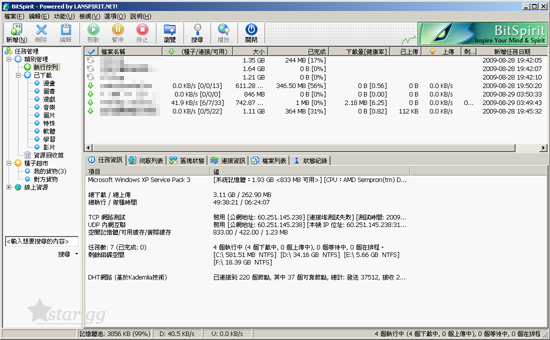

教學項目:安裝1.下載完後,執行檔安進行安裝
2.選舉安裝的語言
3.
TCP/IP limitation patch for WindowsXP SP2 → 修正XP的連線數,建議安裝,因為XP SP2限制瞬間10連線數太少
Preview media files when downloading → 安裝這個當影片多媒體檔案下載部份時可以先預覽影片內容
4.安裝完後,執行程式的下載介面
5.首先你要到一些論壇或是網站下載[種子],也就是torrent檔案
種子(torrent檔)
下載時直接點選開啟,就會自動執行比特精靈的下載選項視窗
5.下載選項:
最大下載速度:設定下載的速度,填0就是無設限制
最大上傳速度:設定最大上傳速度,一般依你的網路頻寬不要設定過大,以免影響到下載的速度
最大連出連接數:上傳給別人的連接數
最大連入連接數:下載連接別人的連接數,設定越多可增加下載速度,但過多可以會影響一般網路速度
6.在[選擇檔案]這頁,可以選擇這一個種子內你要下載哪些檔案,將打勾取消就會略過不下載
7.開始下載,下方的種子數越多且連接越多下載的速度會越快
8.對下載的檔案按右鍵,會出現一些選項設定,可以設定檔案下載的優先順序
9.在下載視窗上的工具列[選項]→[個人設定]→[系統與啟動]這邊可以設定快速鍵,也就是[老闆鍵]可以快速將下載視窗完全隱藏,
不會出現在工具列上,勾選[啟用快捷鍵],點右邊的框框後再按鍵盤選擇你要的快速鍵
製作發佈敎學
1、假設你要為這個目錄下的影片生成種子文件:
2、運行比特精靈,依次選擇「功能」-「製作種子文件」
3、填寫Announce,選擇目錄,並填寫作者和註釋(可選),然後點「製作」
4、會提示保存種子文件的對話框,選擇你喜歡的種子文件名稱,也可以直接點「保存」
5、比特精靈在為您製作種子文件。製作完成後,先別關閉本程序。用你的瀏覽器打開[url]http://bt.167bt.com/[/url]這個網站以便上傳種子文件
6、上傳種子文件
7,點擊「第5步」的「製作」右邊的「發佈」,在出來的對話框裡直接點「確定」或者用比特精靈的「文件」-「打開種子文件」打開剛剛的種子文件,保存目錄選擇「第1步」的目錄,然後點擊「確定」,這樣就是開始做種了。
2、運行比特精靈,依次選擇「功能」-「製作種子文件」
3、填寫Announce,選擇目錄,並填寫作者和註釋(可選),然後點「製作」
4、會提示保存種子文件的對話框,選擇你喜歡的種子文件名稱,也可以直接點「保存」
5、比特精靈在為您製作種子文件。製作完成後,先別關閉本程序。用你的瀏覽器打開[url]http://bt.167bt.com/[/url]這個網站以便上傳種子文件
6、上傳種子文件
7,點擊「第5步」的「製作」右邊的「發佈」,在出來的對話框裡直接點「確定」或者用比特精靈的「文件」-「打開種子文件」打開剛剛的種子文件,保存目錄選擇「第1步」的目錄,然後點擊「確定」,這樣就是開始做種了。
BitSpirit加速設定篇(來源:BitSpirit加速設定篇 - 教學文章 - 卡拉娛樂網)
BitSpirit加速設定篇
如何修改比特精靈(BitSpirit)的隱含參數以便提升BS的所謂"連接能力"?
首先,你需要退出BS,然後用文本編輯器(如記事本)打開BitSpirit\config\user.ini,查找DOWNLOADEX,在其下應該有NewSOCKETBUMPEX,NewSOCKETLINEEX,NewLaunchDelayEx三項,如下圖,對這三個參數說明如下:
(1),NewSOCKETBUMPEX:這個參數表示BS每次嘗試發起連接的數目,預設為12,這是一個非常低的數值,主要是為了照顧國內目前比較普遍的網路條件而設的.帶寬條件或網路設備質量甚佳的用戶可以適當提升這個數值,數值越高表示發起的連接能力越強,通常請不要超過80(ADSL路由用戶千萬不要更改,否則必斷流).
(2),NewSOCKETLINEEX:這個參數表示BS在嘗試連接數達到該數值後即"休息"一段時間再繼續嘗試,預設為72,也是一個非常小的數值,同樣也是為了照顧到國內普遍的網路環境而設的.同(1)一樣,數值越大,表示連接能力越強,通常請不要超過320.
(3),NewLaunchDelayEx:這個參數表示BS嘗試連接的間隔,單位秒,預設為4,這是一個比較合適的值,如果你提升了(1)和(2)的數值,請相應加大這個間隔以便降低對網路的壓力.
對於ADSL非路由或設備質量甚佳的局域網或小區寬帶用戶(用以前版本BS或其它BT軟體可以上到幾百KB)的用戶,將這三個參數改為如下數值:
NewSOCKETBUMPEX=80
NewSOCKETLINEEX=320
NewLaunchDelayEX=10
注意,你修改這三個數值前請先退出BS.
同時,寬帶(非ADSL)用戶請在設定向導裡選擇網路連接類型,至少為"局域網/小區寬帶(<1MB/s)"或更高的類型.
ADSL路由用戶請千萬不要做以上更改,否則一定斷流!
如果這樣更改後,下載時出現了斷流的情況,請更改回預設的12,72,4
如何修改比特精靈(BitSpirit)的隱含參數以便提升BS的所謂"連接能力"?
首先,你需要退出BS,然後用文本編輯器(如記事本)打開BitSpirit\config\user.ini,查找DOWNLOADEX,在其下應該有NewSOCKETBUMPEX,NewSOCKETLINEEX,NewLaunchDelayEx三項,如下圖,對這三個參數說明如下:
(1),NewSOCKETBUMPEX:這個參數表示BS每次嘗試發起連接的數目,預設為12,這是一個非常低的數值,主要是為了照顧國內目前比較普遍的網路條件而設的.帶寬條件或網路設備質量甚佳的用戶可以適當提升這個數值,數值越高表示發起的連接能力越強,通常請不要超過80(ADSL路由用戶千萬不要更改,否則必斷流).
(2),NewSOCKETLINEEX:這個參數表示BS在嘗試連接數達到該數值後即"休息"一段時間再繼續嘗試,預設為72,也是一個非常小的數值,同樣也是為了照顧到國內普遍的網路環境而設的.同(1)一樣,數值越大,表示連接能力越強,通常請不要超過320.
(3),NewLaunchDelayEx:這個參數表示BS嘗試連接的間隔,單位秒,預設為4,這是一個比較合適的值,如果你提升了(1)和(2)的數值,請相應加大這個間隔以便降低對網路的壓力.
對於ADSL非路由或設備質量甚佳的局域網或小區寬帶用戶(用以前版本BS或其它BT軟體可以上到幾百KB)的用戶,將這三個參數改為如下數值:
NewSOCKETBUMPEX=80
NewSOCKETLINEEX=320
NewLaunchDelayEX=10
注意,你修改這三個數值前請先退出BS.
同時,寬帶(非ADSL)用戶請在設定向導裡選擇網路連接類型,至少為"局域網/小區寬帶(<1MB/s)"或更高的類型.
ADSL路由用戶請千萬不要做以上更改,否則一定斷流!
如果這樣更改後,下載時出現了斷流的情況,請更改回預設的12,72,4
如要讓BT更好請在繼續看以下文章..
選擇你是ABCD哪一種上網的方式↓,再做上一張圖的決定。
A直接連接(連線):表示用戶是公網(WAN),沒有使用XP內建的網際網路連接防火牆(ICF),所以不需要使用UPnP。
B直接連接(連線),有開啟內建的網際網路連接防火牆(ICF): 表示用戶是公網(WAN),使用了XP內建的網際網路連接防火牆(ICF),並非一定需要使用UPnP。
這B類的用戶要想讓BT獲得最佳下載速度,可以在網際網路連接防火牆(ICF)的進階設定中為BT軟體手動打開相應監聽的埠,先開啟網路連線↓[重點]
也可以打開比特精靈的↓
[允許比特精靈自動為網際網路連接防火牆ICF新增連線埠映射]的選項
在下次比特精靈,在啟動時提示網路連接保護設置即將被更改的對話方塊上點確定,讓比特精靈自動操作。
C多人共連IP,[例如同一間公司用的網路,經由閘道或路由器上網,閘道或路由器支持的NAT支持UPnP網路位址轉換(NAT)]:這類用戶要想讓BT獲得最佳下載速度,最好使用支援UPnP的BT軟體
D多人共連IP,[例如學校或者是學校宿舍,經由閘道或路由器上網,閘道或路由器的NAT不支持UPnP,有些雖然支援UPnP,但UPnP被學校機關或管理人員給關閉了]:這類用戶很難讓BT軟體獲得由其他下載者發起的連接,想提高下載速度;要能用對外連接能力特別強的比特精靈BT軟體系列。
上述A跟B的朋友,外網雖然沒必要使用"UPnP自動連接埠映射工具"功能,但仍舊有必要使用UPnP配合支援UPnP的網路防火牆軟體如Windows XP自帶的ICF、諾頓網路安全特警2003/2004 )自動打開埠,這樣才能讓其他Peer連接進來。
上述C跟D的朋友:是內網(局域網)用戶,內網用戶不能提供主動連接,所以較慢。比如ADSL用路由器、Windows網路共用等,內網多人共連IP的特點就是無法對外打開監聽埠,因此會損失所有外部發起的連接。所以使用比特精靈支援"UPnP 自動連接埠映射工具",可以在本機上自動完成閘道埠映射的操作,用比特精靈可以在不作任何配置的情況下自動在閘道上打開對外埠,速度自然得到了提升。比特精靈是支援UPnP沒錯啦。但尤其上述D的朋友能否成功UPnP,不僅在於比特精靈,最重要的是還包括閘道或路由器是否支持UPnP,且管理員打開了閘道或路由器的UPnP功能。[重點]
3.下載介紹
開啟種子做連結下載:
A、假如比特精靈有開IE監視剪貼簿的話,按下載*.Torrent,比特精靈會自動開啟新增Torrent連接。
B、不然就是存檔到本機裡面,然後點選比特精靈內的開啟Torrent檔案。
一、資料夾名稱改名字,更名功能。
上列的更名優點;假設你今天抓了一個東西,可是抓了很久,不定你可能是上班或者是上學,然後電腦都一直開著,又怕別人碰你的電腦,會亂開資料夾看到"不該看的東西",所以再抓檔案下來時最好把資料夾的名稱更改一下。(我的意思大家了解就好ㄏㄏ)
二、一個好的BT軟體,一定要有很詳細的分類功能。
上列的編輯分類,功能真的做的很棒,假設你今天抓了2個軟體,一個遊戲,跟3個A片的話,抓下來可能都是國外的語言,抓了很多又不知道哪一個是哪一個,所以分類的話可以讓抓下來的檔案分類的很整齊。(像我的話,在這個暑假幾乎都在抓片片,大約每天抓個2~3片,所以累積起來真的很多,所以都會分"台灣","日本","大陸","美國"等等)
三、要使用哪一種下載任務類型。[重點]
上列手動跟立即就跟原意一樣。排程(等候執行):這就是說,今天要去抓好幾個檔案,你又不太想一次全部開啟,怕速度慢跟傷硬碟,所以你就可以用排程(等候執行)。排程(再指定時間執行):這一招算是BT軟體中最精華的部分了,因為可以設定想要再什麼時候執行,好處實在是多多,假如你不在位子上,電腦正在啟動某種掛網程式,大約晚上時間就會好,然後又想抓一個檔案,不知道如何做會比較好;就把要下載的檔案設指定在晚上時間執行,開了BT又掛網醬子就不怕,掛網會當機,BT速度會變慢!!
四、想要抓的很順利的話,一定要有分享BT檔案的發怖站。[重點]
上列的Trackers,每一行代表的是一個announce伺服器網址。
製作方法Tracker發佈站的方法:先開啟一個記事本(*.t xt),開啟這個空白記事本後,裡面輸入Tracker lists,這樣就可以了。不一定只能輸入一個網站喔,可以輸入好幾個網站喔。
A.加入:將"新設的網站名稱"跟"新設的網站網址"給加入進去到Trackers欄內。
B.取代:將"新設的網站名稱"跟"新設的網站網址"給取代目前你所指的那一行。
C.刪除:將目前所指的那一行刪除掉。
D.載入:把已經有資料的的記事本*.txt,裡頭的全部資料給載入到Trackers欄內。
E.輸出:把你目前所有Trackers欄內的announce伺服器網址資料*.txt給輸出到硬碟上。
F.選擇全部、反向選擇、全部不選:如原意一樣。
五、為什麼有些檔案怪怪的,好像不能下。[重點]
這些檔案會因編碼錯誤而不能下載問題,檔案的"名稱"也不是繁中或者英文,所以比特精靈會抓不到檔案也是正常的,也就是說已下載已經幾百MB了,但卻是沒有寫入硬碟區塊,而都是呈現0MB。
例如"(AV) ?? ???直.avi"這個就是很好的編碼的問題了。
解決的方法:
A.直接用轉換成別國的語言碼
B.自己用另存新檔,存成新的檔案名稱
C.自己去改編碼,用Unicode 補完計畫
六、.BT通訊協定功能。[重點]
有幾種BT通訊協定:
A、Azureus
B、BitSpirit 1 x,2 x
C、BitTorrent
D、BitTorrent Plus
E、User Define
我覺得先看看本次任務大部分的人是用啥密BT軟體,再做BT通訊協定的更改吧,假如一群人都是用ABC的,只有你用比套精靈的話,醬子要去跟別人交流傳輸的時候,先過協定這關,多多少少有差啦。我是建議最好是依情況再做BT通訊協定的更改吧。(老實說,因為比特精靈現在還不是多數人在用的BT軟體…)
要是你不知道要怎麼辦的話,那就用E的協定好了…(這邊為什麼沒有BitComet跟ABC的BT軟體協定ㄋ,真是怪了= =?)
4.功能介紹
開啟比特精靈的首視窗是這個樣子的↓
一、檔案:
A、開啟Torrent檔案跟新增Torrent連結:就是一般的開啟種子下載連結
二、編輯:
B、搜索:基本上是很難用的搜索的,除非有幾百個檔案吧。(我想不太可能)
C、再次搜索:如同原意一樣,再次搜索。
三、任務:
D、上載(一般檢查):上傳連結做檢查,檔案與連結檢查。
E、上載(快速檢查):如上,只是比較快速。
四、功能:[重點]
F、與其他人聊天:與有連結到比特精靈的用戶朋友做線上聊天。(不錯玩喔)
G、製作Torrent檔案:我把這篇轉到這主題的最後一個介紹。
H、重設UPnP:假如沒有開啟"Start UPnP Detecter"就不需要了,內網私網用戶才需。
I、刪除UPnP連接埠:刪除掉,比特精靈在沒有支援UPnP自動埠映射,在本機上停止關閉閘道埠映射的動作。
J、編輯黑名單:假如有看到哪一個連結來源IP,只下載完全都不上傳的話,可以設做黑名單輸入XXX.YYY.ZZZ.WWW,輸入完之後按下確定既可排除該用戶連結。
K、儲存黑名單:假如有看到哪一個連結來源IP,只下載完全都不上傳的話,可以點選它,按下儲存黑名單,即可排除該用戶連結。
L、清理黑名單:把目前所有的黑名單IP全部清除掉。
M、外掛:
I、轉換客戶端ID為軟件名稱:打勾
II、啟用多連接埠伺服器支援:打勾
III、轉換連接IP為地理位置:顯示連接對方的地理位置。
V、ManagerEx:隨個人
五、檢視:
N、完成後關機:當確定所以任務以停止下載時(以下載完畢後,然後當種子的時間也完了之後,就會自動把該任務停止)
O、設定背景色彩:設定喜歡的背景色彩(我個人建議白色就好= =,其他色很怪)
P、語言:設定操作介面的全部語言類型(繁中,英文,簡中等等…)
六、選項:
Q、設定如下↓
R、設定嚮導:如同一開始設定是一樣的。(有需要請參照上方的文章)
S、設定登入密碼:假如不想讓別的使用者使用,需設帳號Username與密碼Password。
T、選項:這快速啟動任務、快速檔案分配、監視本機IP的改變、略過上網檢驗、優化網路連結、優化硬碟操作、傳送Torrent檔案等等,我建議全部勾選。
七、說明:
U、線上說明:都是簡體文= =
V、友情連結:都是大陸比特精靈官網= =
八、搜索:[重點]
W、編輯搜索引擎:自己做編輯搜索引擎。
X、重新整理搜索引擎:當你編輯搜索引擎後,一定要重新整理黑!!
Y、選擇搜索引擎:點選你所想要去搜索的BT檔案分享網站。(嘿嘿,SHAREGET)
九、檔案檢視:
a、任務資訊
A、檔案儲存位置:把BT抓下來的檔案儲存在硬碟的位置上。
B、Torrnet檔案來源:當開啟這個的Torrnet位置來源。
C、Torrnet檔案位置:做任務儲存,把Torrnet複製一份在比特精靈的Torrnet目錄下。
D、Torrnet建立時間:這個Torrnet種子開始連結BT分享傳輸的時間。
E、Tracker伺服器:代理的Tracker伺服器網站。
F、Hash數據:BT檔案數據雜湊
G、區塊大小(KB):每一格區塊的大小,區塊貌小圈圈。
H、已下載/全部(區塊):目前已下載的區塊數,與總區塊數。
I、已下載/全部(MB):目前已下載的檔案大小MB,與總檔案全部的大小MB。
J、已傳送:下載/上載(MB):目前已下載進來的檔案大小MB,與已傳輸出去的檔 案大小MB。
K、壓縮量(下載/上載)(MB):使用Gzip所下載壓縮量,與使用Gzip所上傳壓縮量。
L、開始時間:這次任務本機所開始的時間。
M、已用時間/剩餘時間:這次任務本機所已用的時間,與大約估計剩餘的時間。
N、平均下載/上載速度:每次所下載速度做平均下載,和所上傳速度做平均上傳。
O、有效的連接/種子:指的是Tracker伺服器返回的種子連接數和種子數。
P、目前的連接/種子:指的是當前任務已經成功建立連接的連接數和種子數。
※由於Tracker伺服器資訊的實效性以及網路狀況等因素,目前的連接/種子數會和有 Q、效的連接/種子數會有一些差距。
R、快取區塊數:請參照上方的文章。
S、硬碟讀取請求(快取操作/實際操作):硬碟讀取的請求,與快取操作的數目跟實 際操作的數目。
T、狀態:本次任務的狀態,如下載、暫停、上傳等等。
U、本機IP位置:如原意般,本機的IP位置,XXX.YYY.ZZZ.WWW:AAAAA
b、區塊狀態
c、所有有效的連結
d、連接
任務完成可能性估算:比特精靈將完成情況分成5個等級,依次從最優良到最差勁: I、nice II、very good III、good V、not bad IV、poor,並且提供連接的估算和任務的整 體估算(後面的那個數字)。你可以根據這個估算來決定是否繼續該任務。
W、關閉連結:點選不想讓某個用戶參與連接行列中,按下關閉連結。
X、全部關閉:不想讓目前你所有的連接用戶與本機連結,按下全部關閉。
Y、更新種子:更新這個任務你所連接到的種子。
Z、請求聊天,點選你想聊天的用戶進行聊天。(最好點本國人,除非會別國語言= =)
A1、連接頁面裡頭黃色的向下的箭頭:指的是下載連接數。
B1、連接頁面裡頭藍色的向上的箭頭:指的是上傳連接數。
※比特精靈從本機發起的主動連接,通常上傳連接比較容易獲得資料。
C1、(X/Y):X為下載的速度KB/s,Y為上傳的速度KB/s。
D1、禁止連結:點選不想讓某個用戶參與連接行列中,而且也把該用戶加入黑名單 內。
E1、手動連結:自己輸入想要加入的用戶的IP位址,比特精靈會自動加入。
F1、連接列表的右邊小視窗:顯示的就是選中對等連接的完成狀況。分三種顏色。
I、藍色表示本機已經完成了對該區塊的下載。
II、綠色的表示該區塊可用(對方有,本機沒有)
III、灰色表示該區塊不可用(對方和本機都沒有)
※一般有種子的下載,幾乎是沒有灰色的區塊的。
e、檔案設定
※有問題,請參照上方的文章。
f、網路狀態紀錄
G1、出現:"有錯誤發生,請等待重試"?:在兩種情況下您會得到該錯誤:
I、你無法訪問該伺服器
II、該伺服器忙或者已經關閉。(通常遇到這類錯誤,比特精靈會自動重試,如果你相信只是因為伺服器忙的話,建議耐心等待。通常我都會等個半個小時ㄅ)
十、時間管理:
P.S基本上我想是用不到,除非有好幾十個檔案。
十一、種子超市:[重點]
H1、重新整理:把上方輸入的空格(如關鍵字等等)全部清除空白。
I、提出請求:對announce伺服器網址提出請求。
J、加入新的任務:加入新的任務。
K、搜索任務:輸入關鍵字,比特精靈會自動搜索有關鍵字的檔案名稱。
L、再次搜索:同上↑,尋找下一筆。
M、儲存貨物:把所點選的該任務的Torrent儲存起來。
N、更新貨物:把所點選的該任務到announce伺服器網址更新貨物來源地址等等。
O、刪除貨物:把所點選的該任務給刪除掉。
十二、精靈之家:
P、官方發佈,官方論壇,在線支援,這些都很不錯,但是都是簡體中文= =
十三、製作Torrent檔案:
使用的方法一,就這個點選功能然後選製作Torrent檔案。
使用的方法二,點選原版所安裝好的Start Torrent Builder程式,它跟比特精靈一樣, 放在BitSpirit捷徑資料夾內。
5.其它
一、其實要抓BT想要速度快的話,其實說穿了就是有很多的連結人數與種子人數,也就是說要趁熱的時候抓嘛!!!
二、抓一個BT不可能一開始抓的時候速度就會很快咩,大約要抓到半個小時以上才會發揮其功能。
三、為什麼一開始下載就會自動停止:
A、磁碟空間不夠。
B、因為可能只有開同時一個任務下載,所以第二個任務以上一定都會自動停止。
C、檔案錯誤。
四、是否需要限制上傳速度?(怕被別人說成小白)
在兩種情況下建議合理限制上傳速度:
A、上傳頻寬比較有窄的用戶
(上傳小於800K,如私人的有線電視的網路的上傳速度通常不會超過512K)。
這類用戶如果完全不限制速度,上傳頻寬很容易被其他連接的Peer傳輸資料而佔用, 這必然影響資訊傳輸的穩定性,控制資訊傳輸決定了連接到Peer的品質、下載的控制等問題,因如控制資訊傳輸受阻會大大滴降低下載速度。對於這類情況,建議"合理 "限制上傳速度:最大上傳速度乘於75%(個人經驗)
B、上傳頻寬比較寬裕的用戶
(上傳大於8M,如光纖+公司用的LAN,不限上傳速度時可以超過1MB/s)。
這類用戶如果完全不限制速度,硬碟的損耗會急劇增大(SCSI硬碟除外)。對於這類情況,建議合理限制上傳速度:上傳速度小於800KB/s。
重點:合理限制上傳速度,只要做種到"本地被獲取次數"大於1(最好大於5),並不違背BT精神即可。※何為"本地被獲取次數",當做種時,把檔傳輸給X個人時,就會有"本地被獲取次數"了。
P.S:感謝大陸比特官方的參考(已修改)
五、是否要在網路防火牆上為比特精靈打開6881-6890等埠?
否。只要在網路防火牆上為比特精靈打開監聽的埠就行了(有需要看瀏覽上方的文章) ,無需將6881-6890等埠打開。有一些BT教學教大家開放網路防火牆的6881-6890等埠 ,那是基於官方原版BT和Shadow版本而言的。
以上文章由
ShareGet
-
隱逸
原創,轉貼請註明
ShareGet




沒有留言:
張貼留言